FreeBSD is een van de vele open-source distributies van de Berkeley Software Distribution (BSD) Kernel. Aangezien BSD een herhaling is van Research Unix, wordt gezegd dat FreeBSD een Unix-achtig besturingssysteem is. Het kan worden gebruikt op vrijwel elke processor die is aangepast aan Intel's x86-architectuur. Andere builds die het kunnen uitvoeren, zijn amd64, PC-98, Alpha/AXP en IA-64. Het staat bekend als betrouwbaarder en sneller dan Linux, en wordt daarom gebruikt als alternatief voor Linux. Het heeft de voorkeur van productiebedrijven en dergelijke andere entiteiten vanwege het licentiesysteem, waarmee ze de kernel kunnen wijzigen zonder de wijzigingen open-source te hoeven maken.
Deze tutorial gaat over het installeren van FreeBSD 12 op VirtualBox. De instructies hier zijn universeel voor bijna alle andere hypervisors.
Vereisten
Haal eerst de FreeBSD 12-image op voordat u doorgaat met installeren; gebruik de onderstaande link:
$ wget http://ftp.freebsd.org/pub/FreeBSD/releases/ISO-IMAGES/12.2/FreeBSD-12.2-RELEASE-amd64-memstick.imgMaak vervolgens een opstartbare FreeBSD 12 USB met de onderstaande opdracht:
$ sudo dd if=FreeBSD-12.2-RELEASE-amd64-memstick.img of=/dev/sdb bs=1M conv=syncStart nu VirtualBox en klik op de knop Nieuw om te beginnen met het maken van een virtuele machine.
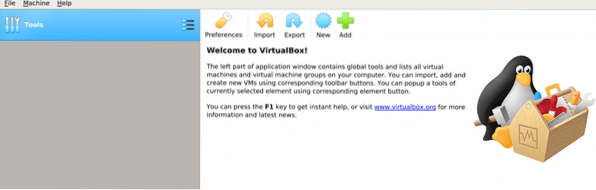
Geef uw virtuele machine een naam en selecteer vervolgens het type besturingssysteem:

Wijs vervolgens de juiste schijfruimte toe voor installatie:
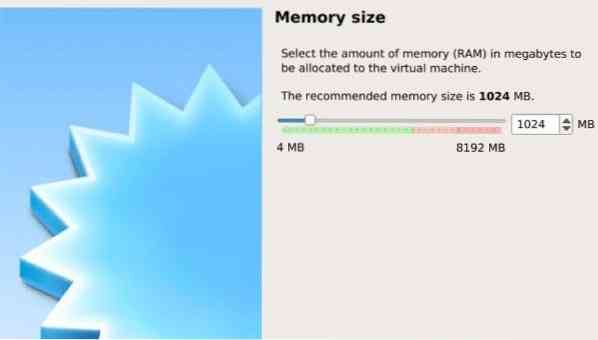
Ga daarna verder met het selecteren van een harde schijf:
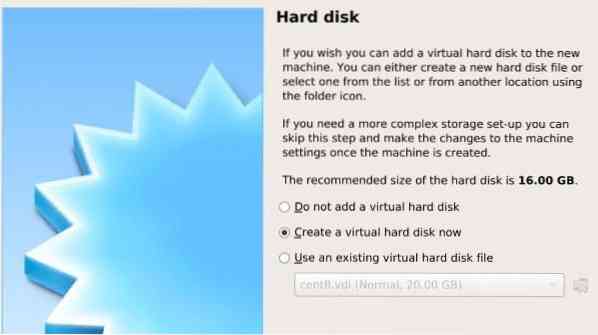
Selecteer een bestandstype voor deze harde schijf:
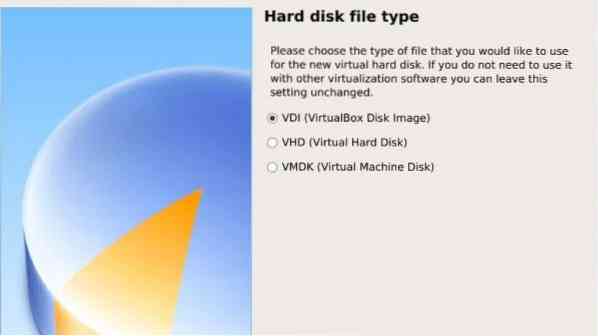
De volgende stap is om te kiezen tussen dynamische en vaste installatie. Met de dynamische toewijzing kan het bestand op de harde schijf in omvang toenemen, terwijl het fixeren van de HDD-bestandsgrootte het bestand op maximale grootte creëert.
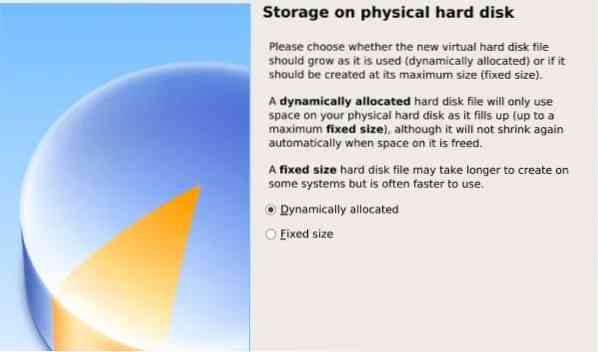
Geef vervolgens uw virtuele HDD-bestand een naam en selecteer er een grootte voor:

De sjabloon voor uw virtuele machine is klaar voor gebruik.

Klik op de groene knop met het label start en selecteer een ISO-afbeeldingspad:
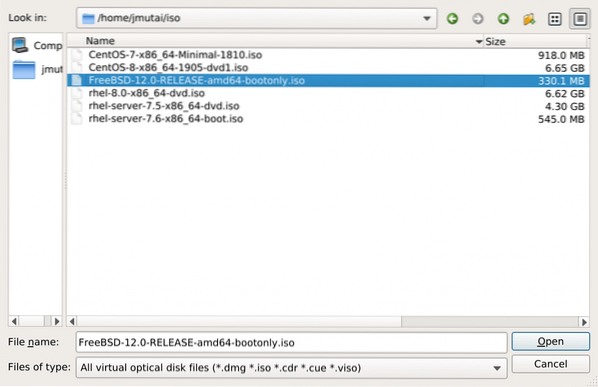
FreeBSD installeren
Maak als volgt een nieuwe virtuele machine:
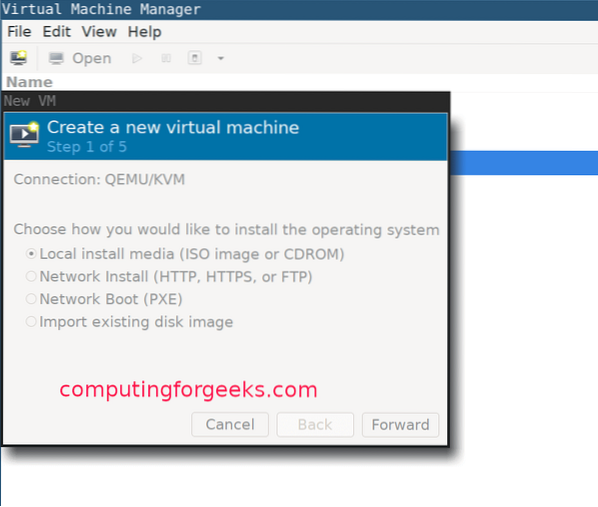
Selecteer het type besturingssysteem:
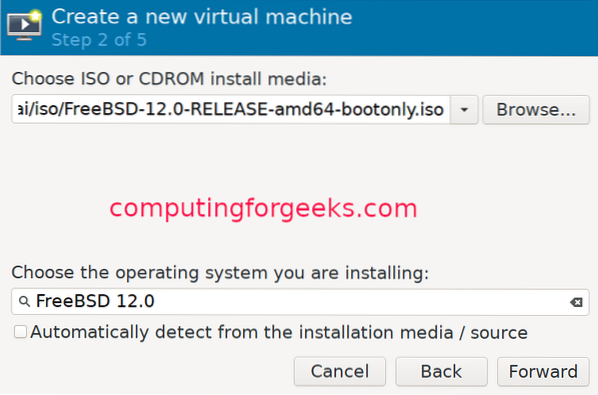
Wijs wat geheugen toe aan uw virtuele machine en configureer de CPU-instellingen:
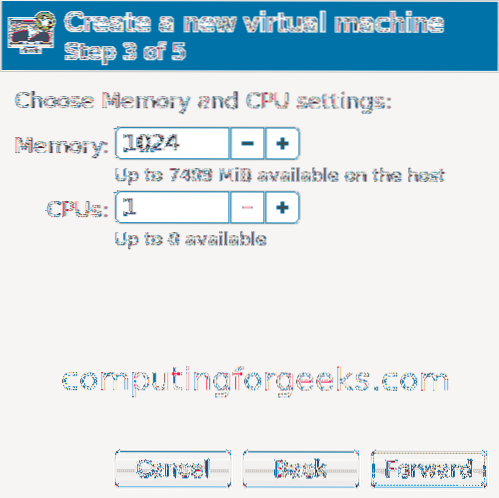
Wijs een schijfgrootte toe aan uw VM:

Geef uw VM een naam:
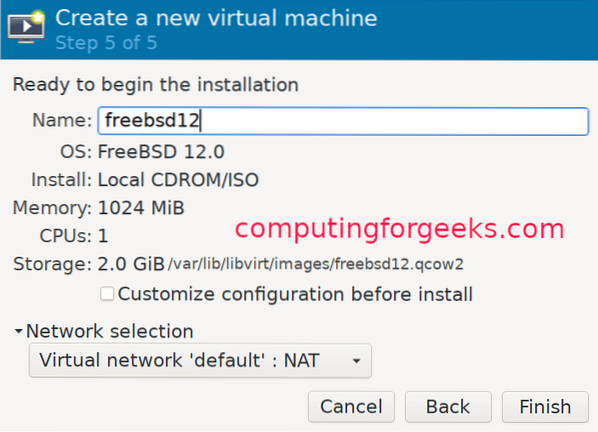
FreeBSD KVM installatiegids
Zodra het maken van de VM is voltooid, wordt het installatieprogramma automatisch gestart. Druk op enter om verder te gaan.
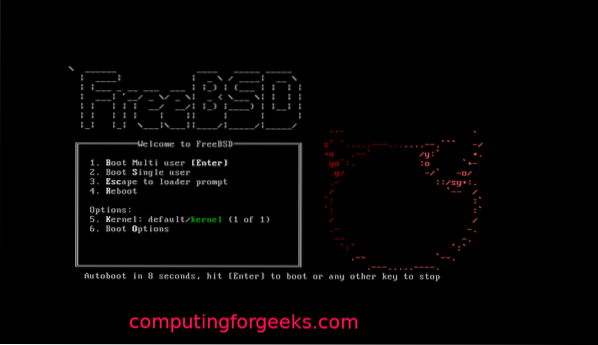
Klik op de installatieknop om door te gaan.

Kies een van de keymaps.
Geef uw VM een hostnaam:

Selecteer de FreeBSD-componenten die u wilt installeren:
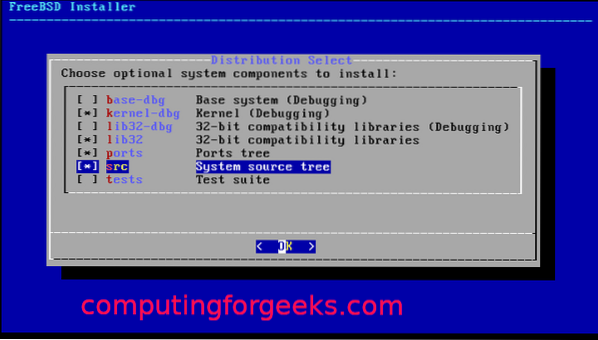
Als de softwarepakketten niet van de schijf kunnen worden opgehaald, wordt deze van internet gedownload.

Kies de netwerkinterface om te configureren:

Ga akkoord als je IPv4 gebruikt.

Kies DHCP als u statische IP-adressering gebruikt:

Klik op Ja als je IPv6 gebruikt:
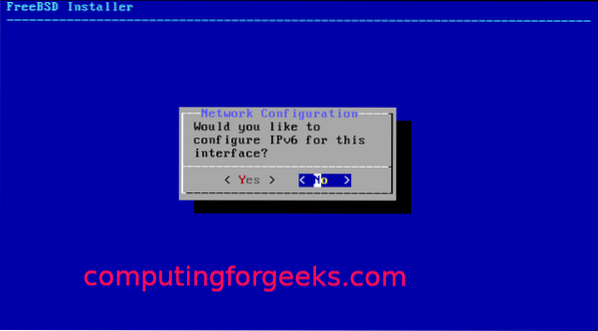
Dan voor de revolverconfiguratie:

Selecteer uit de installatiespiegels de dichtstbijzijnde:
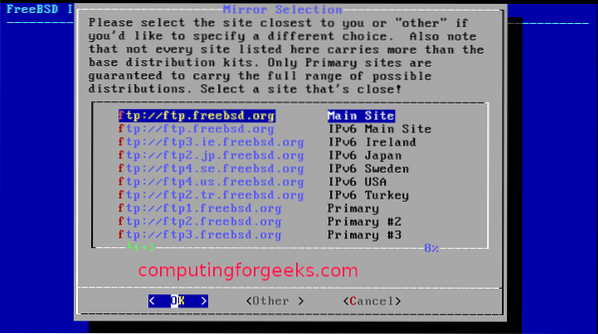
Selecteer een van de partitioneringsmethoden (auto/manual/shell):
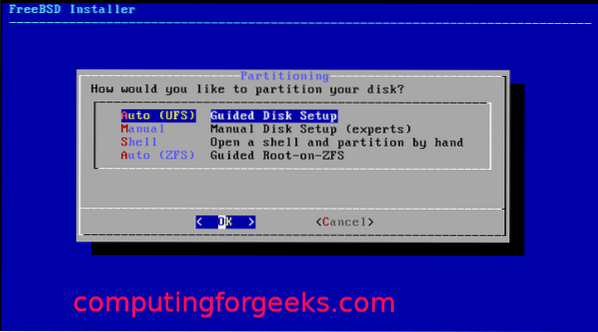
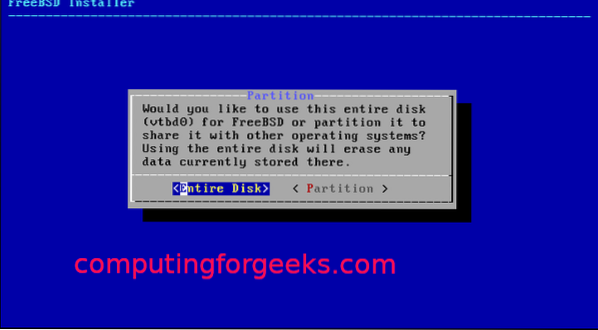

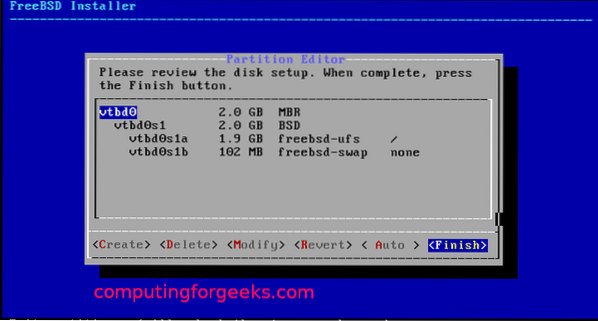
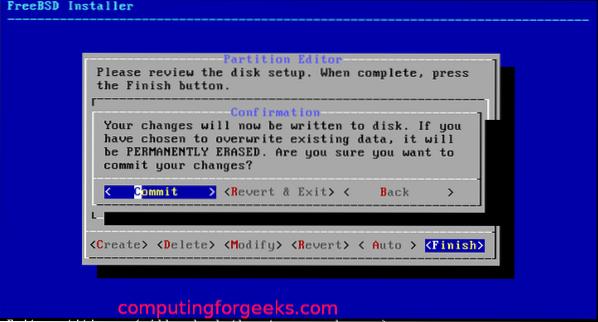
Als de partitionering klaar is, zou het moeten beginnen met de installatie.
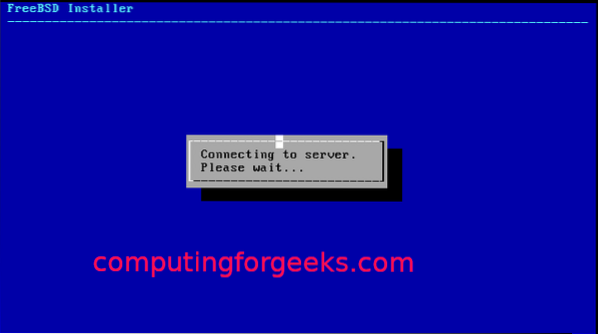
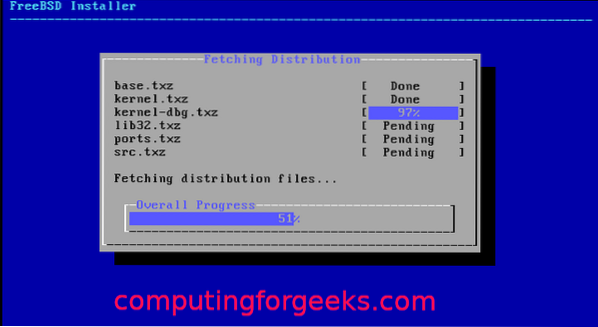
Selecteer een tijdzone en regio:

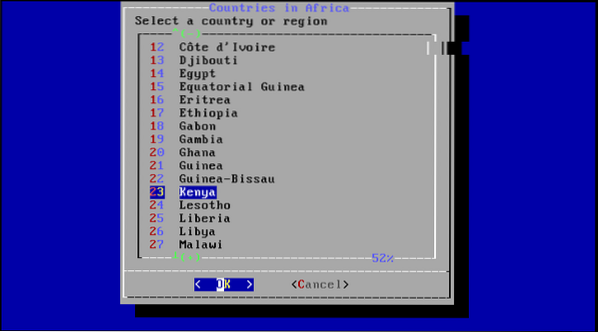
Selecteer de processen die u bij het opstarten wilt uitvoeren:
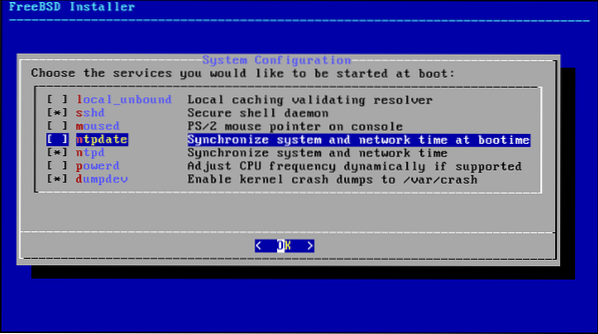
Kies de systeemverhardingsopties:
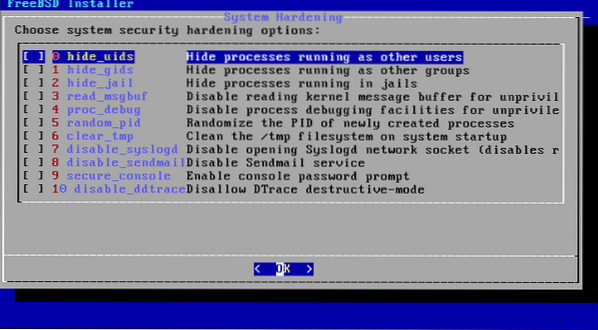
Stel het root-wachtwoord in en maak gebruikers aan:


Selecteer Afsluiten en klik op OK.
Daarmee heb je FreeBSD succesvol geïnstalleerd op KVM. Nu hoeft u alleen het systeem opnieuw op te starten.


Afsluiten
Deze tutorial heeft gebruikers gedemonstreerd hoe ze FreeBSD op VirtualBox kunnen instellen en configureren. Als de instructies hier voor u hebben gewerkt, bekijk dan meer FreeBSD-zelfstudies op onze website.
 Phenquestions
Phenquestions


